有很多人不了解ppT文档中插入另一个ppt文档如何操作,那么今天小编就在这里给大家分享一点我的小经验,希望可以给你们带来帮助。
ppT文档中插入另一个ppt文档的操作方法

1、打开要添加文件的PPT

2、翻到要插入ppt文档的那一页
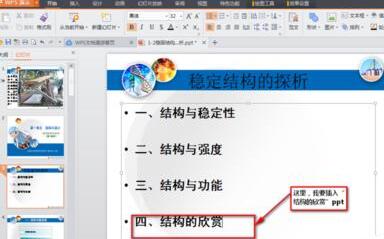
3、在菜单栏中选择“插入”-------“对象”
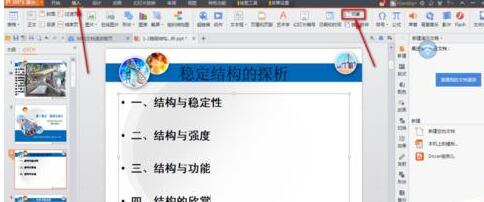
4、弹出“插入对象”对话框
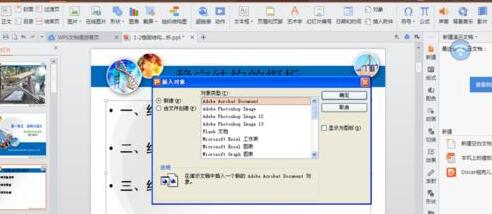
操作方法一:选择新建
在对话框中选择“Microsoft Office PowerPoint演示文稿”
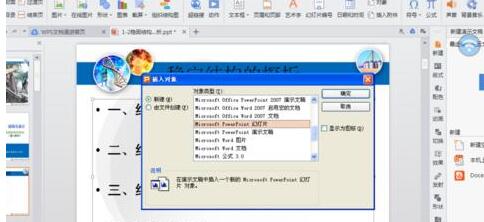
点击“确定”后,就可以再新建的空白文档框里增加内容即可
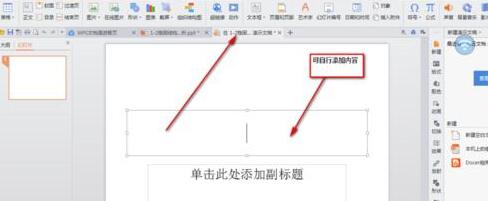
操作方法二、选择由文件创建
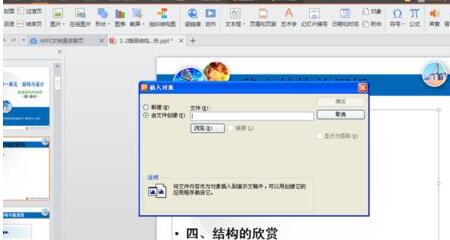
点击对话框中的“浏览”,找到需要插入的文件
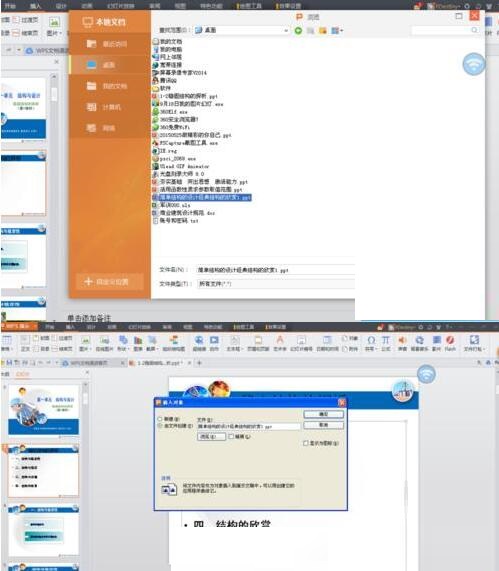
最后,点击“确定”即可
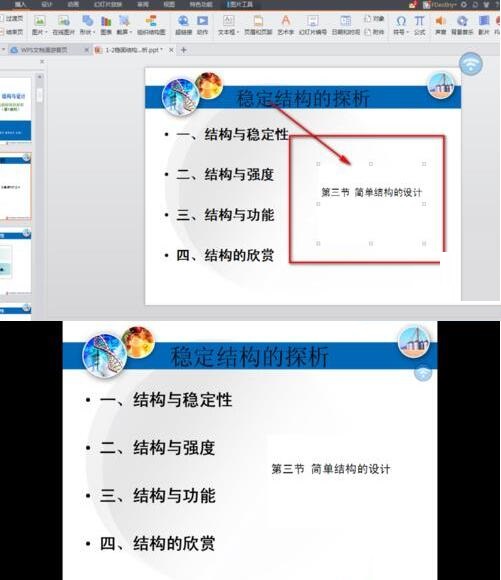
还不了解PPT文档中插入另一个ppt文档的操作过程的朋友们,不要错过小编带来的这篇文章哦。







